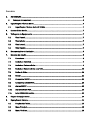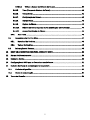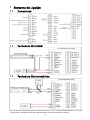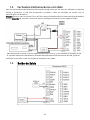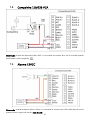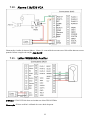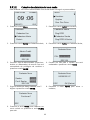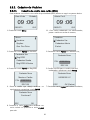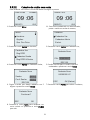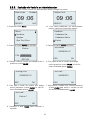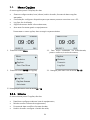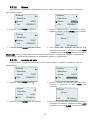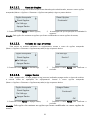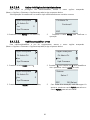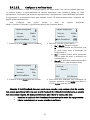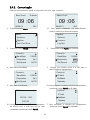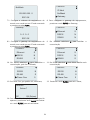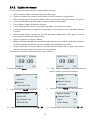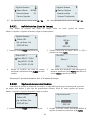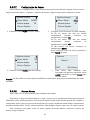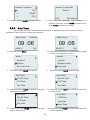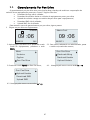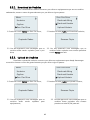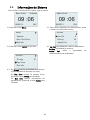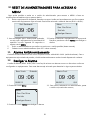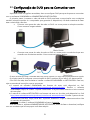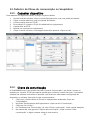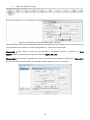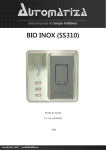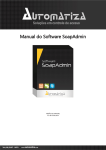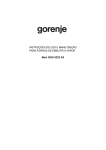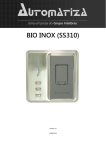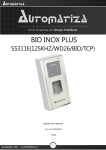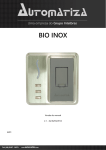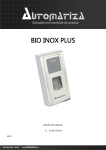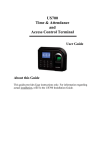Download Manual de Instalação do DUO SS210 125KHz
Transcript
Manual de Instalação do DUO SS210 125KHz Versão 4.0 13/08/2015 1 2 Sumário 1. Apresentação ..................................................................................................................................................... 6 2. 3. Itens que Acompanham ............................................................................................................................. 6 Especificações Técnicas Gerais ....................................................................................................................... 6 3.1. Especificação Técnicas do DUO 125kHz ........................................................................................... 7 4. Características Gerais........................................................................................................................................ 7 5. Visão geral do Equipamento .......................................................................................................................... 7 5.1. Vista Frontal ............................................................................................................................................ 7 5.2. Vista Inferior ........................................................................................................................................... 7 5.3. Vista Lateral............................................................................................................................................. 7 5.4. Vista Traseira .......................................................................................................................................... 7 6. Recomendações de Instalação ....................................................................................................................... 8 7. Esquema de Ligação ......................................................................................................................................... 9 7.1. Conectores .............................................................................................................................................. 9 7.2. Fechadura Eletroímã ............................................................................................................................. 9 7.3. Fechadura Eletromecânica ................................................................................................................... 9 7.4. Fechadura Eletromecânica com Relé ............................................................................................... 10 7.5. Botão de Saída ..................................................................................................................................... 10 7.6. Sensor .................................................................................................................................................... 11 7.7. Campainha 12VCC ............................................................................................................................... 11 7.8. Campainha 110/220 VCA ................................................................................................................... 12 7.9. Alarme 12VCC ...................................................................................................................................... 12 7.10. Alarme 110/220 VCA........................................................................................................................... 13 7.11. Leitor WIEGAND Auxiliar .................................................................................................................... 13 8. Fixação do Equipamento ............................................................................................................................... 14 9. Operações do Sistema ................................................................................................................................... 15 9.1. Funções das Teclas .............................................................................................................................. 15 9.2. Menu Principal ..................................................................................................................................... 15 9.3. Menu Usuários ..................................................................................................................................... 16 3 9.3.1. Cadastro de Administrador .......................................................................................................... 16 9.3.1.1. Cadastro de administrador com cartão (RFID) ............................................................. 16 9.3.1.2. Cadastro de administrador com senha .......................................................................... 18 9.3.1.3. Cadastro de administrador com senha e cartão (RFID).............................................. 19 9.3.2. Cadastro de Usuários .................................................................................................................... 20 9.3.2.1. Cadastro de usuário com cartão (RFID) ......................................................................... 20 9.3.2.2. Cadastro de usuário com senha ...................................................................................... 21 9.3.2.3. Cadastro de usuário com senha e cartão (RFID).......................................................... 22 9.3.3. 9.4. Exclusão de Usuário ou Administrador ..................................................................................... 23 Menu Opções ....................................................................................................................................... 24 9.4.1. Sistema ............................................................................................................................................. 24 9.4.1.1. Data/Hora ............................................................................................................................ 25 9.4.1.2. Idioma ................................................................................................................................... 26 9.4.1.3. Formato da data ................................................................................................................. 26 9.4.1.4. Horário de verão ................................................................................................................. 27 9.4.1.5. Opções Avançadas ............................................................................................................. 28 9.4.1.5.1. Reset de Opções ........................................................................................................... 29 9.4.1.5.2. Exclusão de Logs (Eventos) ......................................................................................... 29 9.4.1.5.3. Apagar Dados ................................................................................................................ 29 9.4.1.5.4. Retirar Privilégios de Administradores ..................................................................... 30 9.4.1.5.5. Habilitar/Desabilitar a Voz .......................................................................................... 30 9.4.1.5.6. Habilitar/Desabilitar o Bipe do Teclado ................................................................... 31 9.4.1.5.7. Ajustar Volume .............................................................................................................. 31 9.4.1.5.8. Configurar o Antí Pass-Back ....................................................................................... 32 9.4.2. Comunicação .................................................................................................................................. 33 9.4.3. Opções de Acesso.......................................................................................................................... 35 9.4.3.1. Definir horários (Zona de Tempo) .................................................................................. 36 9.4.3.2. Opções de Acesso dos Usuários ..................................................................................... 36 9.4.3.3. Definir a Zona de Tempo dos Grupos ............................................................................ 38 9.4.3.4. Acesso Combinado de Grupos ........................................................................................ 38 9.4.3.4.1. Acesso combinado de grupo ..................................................................................... 39 4 9.4.3.4.2. Utilizar o Acesso Combinado de Grupos ................................................................. 39 9.4.3.5. Trava (Tempo de Abertura da Porta).............................................................................. 40 9.4.3.6. Tempo Delay ....................................................................................................................... 41 9.4.3.7. Configuração do Sensor ................................................................................................... 42 9.4.3.8. Alarme Atrasa ...................................................................................................................... 42 9.4.3.9. Opções de Pânico............................................................................................................... 43 9.4.3.10. Máximo de Falhas Seguidas numa Identificação (senha errada) ............................. 44 9.4.3.11. Acesso Combinado de Chaves ........................................................................................ 45 9.4.4. 9.5. Auto Teste ....................................................................................................................................... 46 Gerenciamento Por Pen Drive........................................................................................................... 47 9.5.1. Download de Usuários.................................................................................................................. 48 9.5.2. Upload de Usuários ....................................................................................................................... 48 9.6. Informações do Sistema..................................................................................................................... 49 10. RESET DE ADMINISTRADORES PARA ACESSAR O MENU ...................................................................... 50 11. Alarme AntiArrombamento .......................................................................................................................... 50 12. Desligar o Alarme............................................................................................................................................ 50 13. Configuração do DUO para se Comunicar com Software ...................................................................... 51 14. Cadastro de Chave de comunicação no SoapAdmin .............................................................................. 52 15. 14.1. Cadastrar dispositivo .......................................................................................................................... 52 14.2. Chave de comunicação ...................................................................................................................... 52 Termo de Garantia .......................................................................................................................................... 54 5 1. Apresentação O DUO é um controle de acesso que pode aceitar tanto cartão de proximidade, quanto senhas. Há entrada para pen drive, permitindo fazer o download de usuários registrados. Possui comunicação Ethernet, possibilitando administração por software de gerenciamento. O DUO possui a frequência de operação 125kHz). * Se utilizar o software SOAPADMIN para gerenciar o equipamento não é necessária a compra de uma licença, pois o mesmo é GRATUITO.’’ * Para utilizar o software NETCONTROL é necessário adquirir a licença de uso. Para mais informações entre em contato com seu vendedor." 2. Itens que Acompanham 1 DUO SS210 125KHz 1 Membrana de borracha 1 Diodo FR107 1 Chave torx 1 Cabo Lan 1 Cabo de entrada de dados 1 Placa metálica de fixação 1 Cabo USB 7 Parafusos e 4 Buchas 1 Cabo de alimentação 1 Cabo de acionamento 1 Cabo de saída de dados 3. Especificações Técnicas Gerais Tensão de alimentação 12VCC Corrente de operação 180mA Potência operação 2,16W Corrente de chaveamento 1A Tensão de chaveamento 12VCC Temperatura de operação 0 a 50°C Umidade de operação 20% a 80% Método de autenticação Cartão de proximidade (RFID) e/ou senha Capacidade máxima de usuários 30000 Interfaces de comunicação Ethernet e USB Dimensões do equipamento 130 x 96 x 50 (A x L x P) mm 6 3.1. Especificação Técnicas do DUO 125kHz Frequência de operação Modulação Codificação do cartão Leitor auxiliar 125kHz ASK Manchester PROX WIEGAND 125kHz 4. Características Gerais Capacidade de 50.000 eventos off-line; Pode ser usado com software de gerenciamento; 50 zonas de tempo; Adaptável a fechaduras eletroímãs ou eletromecânicas e a todos os tipos de interfone; Download e Upload de usuários: via pen drive e via software Display LCD com 4 linhas e 16 caracteres. 5. Visão geral do Equipamento 5.1. Vista Frontal 5.2. Vista Inferior 5.3. Vista Lateral 5.4. Vista Traseira 7 6. Recomendações de Instalação » É obrigatório o uso de fontes de alimentação estabilizadas ou lineares que protejam o equipamento contra surtos da rede. » Execute toda a instalação com o equipamento desligado da rede elétrica. Após verificar se a instalação está correta, ligue-o. » Ligue primeiro o cabo terra e depois os outros cabos, isto para prevenir danos causados pela energia estática. » Utilize cabos manga blindados para fazer ligações de leitores. Recomenda-se o uso de cabos blindados em ambientes que possam sofrer interferência eletromagnética. » A distância entre o equipamento de controle de acesso e seu leitor auxiliar é de no máximo 10 metros. » Utilize cabos de bitola de 0,75 mm² ou superior para ligações de alimentação e conexões de equipamentos e para conexões de alimentação das fechaduras. » Não se devem passar cabos de rede elétrica e cabos de dados na mesma tubulação. » Não faça derivação dos terminais de alimentação do controle de acesso para os terminais de ligação da fechadura. Devem-se trazer dois fios separados da fonte de alimentação, como mostra a imagem a seguir: Esquemas de ligação a) Use o diodo 1N4007 nas fechaduras-eletroímã, como demonstrado na figura acima. b) Não instale o produto em locais sujeitos a extremos de calor ou umidade. Recomenda-se a instalação do produto no lado de dentro da porta (com leitor auxiliar do lado externo). No caso de usos externos, recomenda-se o uso da função “Chave de Comunicação” do produto (item 14.2). Atenção: danos causados pelo não cumprimento das recomendações de instalação ou uso inadequado do produto não são cobertos pela garantia, vide Termo de garantia do produto 8 7. Esquema de Ligação 7.1. Conectores 7.2. Fechadura Eletroímã 7.3. Fechadura Eletromecânica No uso de uma fechadura elétrica de baixa corrente ( I<1A ), não há necessidade do uso de relé. A fonte para a fechadura deve ser separada da fonte do controlador de acesso. 9 7.4. Fechadura Eletromecânica com Relé Caso a corrente elétrica da fechadura eletromecânica seja maior que 1A, deve ser utilizado um relé para acionar a fechadura. O relé não acompanha o produto e deve ser escolhido de acordo com as especificações da fechadura. Atenção: Deve-se usar uma fonte 12vcc até 24vcc para a fechadura elétrica (vide manual da fechadura) sempre separada da fonte do controle de acesso, interligando somente o polo negativo (GND). - Não esqueça de conectar os polos negativos das fontes entre si, como ilustrado na imagem acima. - A corrente máxima de chaveamento será definida pelas especificações técnicas do relé, portanto certifique-se de obter o relé correto para a fechadura a ser usada. 7.5. Botão de Saída 10 7.6. Sensor 7.7. Campainha 12VCC Observação: A saída de campainha (Bell+ Bell-) é uma saída de contato seco que é acionada quando apertada a tecla campainha. 11 7.8. Campainha 110/220 VCA Observação: A saída de campainha (Bell+ Bell-) é uma saída de contato seco que é acionada quando pressionada a tecla campainha 7.9. . Alarme 12VCC Observação: A saída de alarme (Alarm+ Alarm-) é uma saída de contato seco. Não utilize alarme sonoro quando utilizar a opção de coação (item 9.4.3.9). 12 7.10. Alarme 110/220 VCA Observação: A saída de alarme (Alarm+, Alarm-) é uma saída de contato seco. Não utilize alarme sonoro quando utilizar a opção de coação (item 9.4.3.9). 7.11. Leitor WIEGAND Auxiliar ATENÇÃO: O DUO 125 kHz deve-se instalar um leitor PROX 125kHz. Observação: O leitor auxiliar é utilizado do outro lado da porta. 13 8. Fixação do Equipamento Para fixa-lo basta seguir os passos abaixo: 1. Faça as furações de acordo com os furos do suporte de fixação, recomendamos fixa-lo à 1,20 metros do chão; 2. Fixe o suporte na parede; 3. Encaixe o equipamento no suporte de fixação; 4. Aperte o parafuso que fixa o suporte no equipamento. 14 9. Operações do Sistema 9.1. Funções das Teclas Funções das teclas: Tecla MENU: entra no menu; Tecla F4/OK: avança/confirma uma ação; Tecla F3/▼: navega para baixo/frente; Tecla F2/▲: navega para cima/trás; Tecla F1/ESC: cancela/volta uma ação; Tecla campainha Teclas numéricas: para digitar senhas e valores para configuração do equipamento 9.2. : Aciona a saída para campainha (Bell+ Bell-); Menu Principal O menu principal possui 4 operações, são elas: Usuários: cadastra e exclui usuários; Opções: configura o sistema do equipamento; Gerenciamento por pen drive: faz download e upload de usuários; Informações do sistema: verifica as informações do dispositivo. Para acessar o menu principal, deve-se seguir os passos abaixo: Bem Vindo Entrada Admin Conf. 09 :06 09/05/13 1. 09 :06 QUI 09/05/13 Pressione a tecla Menu; Menu Menu 2. QUI 1.1. Caso tenha cadastrado um administrador, passe o cartão ou/e senha do mesmo; Usuários Opções Opções Gen. Pen Drive Gen. Pen Drive Sist Info Navegue pelo menu com as teclas F2 e F3; 2.1. Navegue pelo menu com as teclas F2 e F3. 15 Menu Usuários 9.3. No menu usuários são cadastrados e excluídos usuários, existe 4 tipos de usuários que podem ser cadastrados no sistema, abaixo segue uma tabela que indica os privilégios de cada tipo usuário: Para excluir um usuário do tipo supervisor, deve-se: Retirar os privilégios de administrador (item 9.4.1.5.4. deste manual), esse processo transformar os administradores em usuários comuns, podendo então exclui-los. 9.3.1. Cadastro de Administrador 9.3.1.1. Cadastro de administrador com cartão (RFID) Para cadastrar um usuário administrador com cartão de proximidade (RFID) devem-se seguir os passos: Bem Vindo Entrada Menu Usuários 09 :06 Opções Gen. Pen Drive 09/05/13 1. QUI Pressione a tecla Menu; 2. Pressione a tecla F4/OK em Usuários; 16 Cadastrar Admin Usuárias 3. Cadastrar Usr Reg RFID Cadastrar Admin Cadastrar Senha Excluir Reg RFID & Senha Pressione a tecla F4/OK em Cadastrar Admin; 4. Pressione a tecla F4/OK em Reg RFID; Cadastro Novo Admin Credit. Supervisor PIN: 000000001 ESC OK 5. ESC OK Escolha o tipo de administrador (supervisor, Admin ou cadastrador) de acordo com sua necessidade de privilégios de usuários e pressione a tecla F4/OK; 6. Escolha um PIN para o usuário que será cadastrado e pressione a tecla F4/OK; Cadastro Novo Cadastro Novo Mostra o Cartão 000000001-C PIN: 000000001 ESC ESC OK 7. 8. Pressione a tecla F4/OK para salvar o cadastro; Passe o cartão que deseja cadastrar no equipamento e pressione a tecla F4/OK; Cadastro Novo Continuar? ESC 9. OK (Salvar) OK Pressione a tecla F4/OK para cadastrar um novo usuário ou pressione a tecla F1/ESC para sair. 17 9.3.1.2. Cadastro de administrador com senha Para cadastrar um usuário administrador com senha devem-se seguir os passos abaixo: Bem Vindo Menu Entrada Usuários 09 :06 09/05/13 1. Opções Gen. Pen Drive QUI Pressione a tecla Menu; 2. Pressione a tecla F4/OK em Usuários; Cadastrar Admin Usuárias 3. Cadastrar Usr Reg RFID Cadastrar Admin Cadastrar Senha Excluir Reg RFID & Senha Pressione a tecla F4/OK em Cadastrar Admin; 4. Pressione a tecla F4/OK em Cadastrar Senha; Cadastro Novo Admin Credit. Supervisor PIN: 000000001 ESC OK 5. ESC OK Escolha o tipo de administrador (supervisor, Admin ou cadastrador) de acordo com sua necessidade de privilégios de usuários e pressione a tecla F4/OK; 6. Escolha um PIN para o usuário que será cadastrado e pressione a tecla F4/OK; Cadastro Novo Cadastro Novo 000000001-P Senha: Conf. Senha: ESC OK 7. ***** ***** ESC Digite a senha que deseja cadastra com 5 dígitos e pressione a tecla F4/OK; 8. Pressione a tecla F4/OK para salvar o cadastro; Cadastro Novo Continuar? ESC 9. OK (Salvar) OK Pressione a tecla F4/OK para cadastrar um novo usuário ou pressione a tecla F1/ESC para sair. 18 Cadastro de administrador com senha e cartão (RFID) 9.3.1.3. Para cadastrar um usuário administrador com cartão e senha devem-se seguir os passos abaixo: Bem Vindo Menu Entrada Usuários 09 :06 09/05/13 1. Opções Gen. Pen Drive QUI Pressione a tecla Menu; 2. Pressione a tecla F4/OK em Usuários; Cadastrar Admin Usuárias 3. Cadastrar Usr Reg RFID Cadastrar Admin Cadastrar Senha Excluir Reg RFID & Senha Pressione a tecla F4/OK em Cadastrar Admin; 4. Pressione a tecla F4/OK em Reg RFID & Senha; Cadastro Novo Admin Credit. Supervisor PIN: 000000001 ESC OK 5. Escolha o tipo de administrador (supervisor, Admin ou cadastrador) de acordo com sua necessidade de privilégios de usuários e pressione a tecla F4/OK; ESC OK 6. Cadastro Novo Cartão 0002427199 Senha: ***** Cadastro Novo Mostra o Cartão PIN: 000000001 Conf. Senha: ESC OK ESC OK 7. Passe o cartão que deseja cadastrar no equipamento e pressione a tecla F4/OK; ESC 9. Escolha um PIN para o usuário que será cadastrado e pressione a tecla F4/OK; ***** 8. Digite a senha que deseja cadastra com 5 dígitos e pressione a tecla F4/OK; Cadastro Novo Cadastro Novo 000000001-P Continuar? ESC OK (Salvar) Pressione a tecla F4/OK para salvar o cadastro; OK 10. Pressione a tecla F4/OK para cadastrar um novo usuário ou pressione a tecla F1/ESC para sair. 19 9.3.2. Cadastro de Usuários 9.3.2.1. Cadastro de usuário com cartão (RFID) Para cadastrar um usuário com cartão de proximidade (RFID) devem-se seguir os passos abaixo: Bem Vindo Admin Conf. Entrada 09 :06 09 :06 09/05/13 09/05/13 QUI 1. Pressione a tecla Menu; QUI 1.1. Caso tenha cadastrado um administrador, passe o cartão ou senha do mesmo; Usuárias Menu Usuários Cadastrar Usr Opções Cadastrar Admin Gen. Pen Drive Excluir 2. Pressione a tecla F4/OK em Usuários; 3. Pressione a tecla F4/OK em Cadastrar Usr; Cadastrar Usr Cadastro Novo Reg RFID Cadastrar Senha PIN: 000000001 Reg RFID & Senha ESC OK 4. Pressione a tecla F4/OK em Reg RFID; 5. Escolha um PIN para o usuário que será cadastrado e pressione a tecla F4/OK; Cadastro Novo Cadastro Novo Mostra o Cartão 000000001-C PIN: 000000001 ESC ESC OK 6. Passe o cartão que deseja cadastrar no equipamento e pressione a tecla F4/OK; 7. Pressione a tecla F4/OK para salvar o cadastro; Cadastro Novo Continuar? ESC OK (Salvar) OK 8. Pressione a tecla F4/OK para cadastrar um novo usuário ou pressione a tecla F1/ESC para sair. 20 9.3.2.2. Cadastro de usuário com senha Para cadastrar um usuário com senha devem-se seguir os passos: Bem Vindo Admin Conf. Entrada 09 :06 09 :06 09/05/13 09/05/13 QUI 1. Pressione a tecla Menu; QUI 1.1. Caso tenha cadastrado um administrador, passe o cartão ou senha do mesmo; Usuárias Menu Usuários Cadastrar Usr Opções Cadastrar Admin Gen. Pen Drive Excluir 2. Pressione a tecla F4/OK em Usuários; 3. Pressione a tecla F4/OK em Cadastrar Usr; Cadastrar Usr. Cadastro Novo Reg RFID Cadastrar Senha PIN: 000000001 Reg RFID & Senha ESC OK 4. Pressione a tecla F4/OK em Cadastrar Senha; 5. Escolha um PIN para o usuário que será cadastrado e pressione a tecla F4/OK; Cadastro Novo Cadastro Novo 000000001-P Senha: Conf. Senha: ESC OK ***** ***** ESC 6. Digite a senha que deseja cadastra com 5 dígitos e pressione a tecla F4/OK; Cadastro Novo Continuar? ESC OK (Salvar) 7. Pressione a tecla F4/OK para salvar o cadastro; OK 8. Pressione a tecla F4/OK para cadastrar um novo usuário ou pressione a tecla F1/ESC para sair. 21 9.3.2.3. Cadastro de usuário com senha e cartão (RFID) Para cadastrar um usuário com senha e cartão de proximidade (RFID) devem-se seguir os passos: Bem Vindo Admin Conf. Entrada 09 :06 09 :06 09/05/13 09/05/13 QUI 1. Pressione a tecla Menu; QUI 1.1. Caso tenha cadastrado um administrador, passe o cartão ou/e senha do mesmo; Usuárias Menu Usuários Cadastrar Usr Opções Cadastrar Admin Gen. Pen Drive Excluir 2. Pressione a tecla F4/OK em Usuários; 3. Pressione a tecla F4/OK em Cadastrar Usr; Cadastrar Usr. Cadastro Novo Reg RFID Cadastrar Senha PIN: 000000001 Reg RFID & Senha ESC OK 4. Pressione a tecla F4/OK em Reg RFID & Senha; 5. Escolha um PIN para o usuário que será cadastrado e pressione a tecla F4/OK; Cadastro Novo Cadastro Novo Cartão 0002427199 Senha: ***** Mostra o Cartão PIN: 000000001 Conf. Senha: ESC OK ESC OK ***** 6. Passe o cartão que deseja cadastrar no equipamento e pressione a tecla F4/OK; 7. Digite a senha que deseja cadastra com 5 dígitos e pressione a tecla F4/OK; Cadastro Novo Cadastro Novo 000000001-P Continuar? ESC ESC OK (Salvar) 7. Pressione a tecla F4/OK para salvar o cadastro; OK 9. Pressione a tecla F4/OK para cadastrar um novo usuário ou pressione a tecla F1/ESC para sair. 22 9.3.3. Exclusão de Usuário ou Administrador Para excluir um usuário comum ou administrador devem-se seguir os passos: Bem Vindo Admin Conf. Entrada 09 :06 09 :06 09/05/13 09/05/13 QUI 1. Pressione a tecla Menu; QUI 1.1. Caso tenha cadastrado um administrador, passe o cartão ou/e senha do mesmo; Usuárias Menu Usuários Cadastrar Usr Opções Cadastrar Admin Gen. Pen Drive Excluir 2. Pressione a tecla F4/OK em Usuários; 3. Pressione a tecla F4/OK em Excluir; Del Senha Excluir 000000001-P PIN: 000000001 ESC ESC OK 4. Coloque o PIN do usuário que deseja excluir e pressione a tecla F4/OK; OK 5. Caso seja a senha do usuário que deseja excluir pressione a tecla F4/OK, se não for essa a finalidade aperte F1/ESC; Del User UnReg RFID 000000001 000000001-C ESC ESC OK 7. Após excluir o cartão ou/e a senha, pressione a tecla F4/OK para excluir o usuário, se não for essa a finalidade aperte F1/ESC; 6. Caso seja o cartão do usuário que deseja excluir pressione a tecla F4/OK, se não for essa a finalidade aperte F1/ESC; Del User Excluir ? ESC OK OK 8. Pressione a tecla F4/OK para confirmar a exclusão. 23 9.4. Menu Opções O menu opções possui 4 funções, são elas: Sistema: configura a data, hora, idioma, horário de verão, formato da data e opções avançadas. Comunicação: configura o dispositivo para que mesmo possa se comunicar com o PC; Log Opt: não é utilizado; Opções de acesso: defini a forma de acesso; Auto teste: faz testes gerais no equipamento. Para acessar o menu opções, deve-se seguir os passos abaixo: Bem Vindo Entrada Admin Conf. 09 :06 09/05/13 1. 09 :06 QUI 09/05/13 Pressione a tecla Menu; 1.1. Caso tenha cadastrado um administrador, passe o cartão ou/e senha do mesmo; Opções Menu 2. QUI Usuários Sistema Opções Comunic Gen. Pen Drive Log Opt Pressione a tecla F4/OK em Opções; 3.1. Navegue pelo menu com as teclas F2 e F3; Opções Log Opt Opções Acesso Auto teste 3.2. Navegue pelo menu com as teclas F2 e F3. 9.4.1. Sistema O menu sistema possui 5 opções, são elas: Data/Hora: configura a data e a hora do equipamento; Idioma: escolhe o idioma do equipamento; Formato da data: modifica o formato da data Horário de verão: configura o horário de verão; 24 Opção avançada: configura opções como reset de opções, Anti-PassBack, retira privilégios de administrador, e outras funções que serem abordadas a partir da página 29. Para acessar o menu sistema, deve-se seguir os passos abaixo: Bem Vindo Entrada Admin Conf. 09 :06 09/05/13 1. 09 :06 QUI 09/05/13 Pressione a tecla Menu; Opções Menu 3. Usuários Sistema Opções Comunic Gen. Pen Drive Log Opt Pressione a tecla F4/OK em Opções; 4. Data/Hora Idioma Fmt Pressione a tecla F4/OK em Sistema; Sistema Sistema Fmt DD/MM/YY PORT Horário de verão DD/MM/YY Opção Avançada 5.1. Navegue pelo menu com as teclas F2 e F3; 9.4.1.1. QUI 2.1. Caso tenha cadastrado um administrador, passe o cartão ou/e senha do mesmo; 5.2. Navegue pelo menu com as teclas F2 e F3; Data/Hora Para configurar a data/hora do equipamento entre no menu sistema (Menu>>Opções>>Sistemas) e siga os passos abaixo: YYYY-MM-DD 24H Sistema Data/Hora Idioma Fmt 2013-05-09 14:29:59 PORT DD/MM/YY ESC OK 1. Pressione a tecla F4/OK em Data/Hora; 2. Configure a data/hora e pressione a tecla F4/OK para confirmar ou a tecla F1/ESC para cancelar a alteração; 25 9.4.1.2. Idioma Para escolher o idioma do equipamento entre no menu sistema (Menu>>Opções>>Sistemas) e siga os passos abaixo: Sistema Sistema Data/Hora Data/Hora Idioma Fmt Idioma PORT Fmt DD/MM/YY 1. Pressione a tecla F4/OK em Idioma; 2. Escolha o idioma (PORT = português ou ENG = Inglês) e pressione a tecla F4/OK para confirmar; Sistema Sistema Data/Hora Idioma Fmt PORT DD/MM/YY Salvar ? PORT DD/MM/YY ESC OK (Salvar) 3. Pressione a tecla F1/ESC para sair e salvar; 4. Caso tenha feito alteração do idioma está mensagem irá aparecer, pressione a tecla F4/OK para salvar ou a tecla F1/ESC para sair sem salvar. Observação: Para que a alteração de idioma seja efetuada, após a configuração, reinicie o equipamento pressionando o botão de reinicialização ou desligando e ligando o equipamento. 9.4.1.3. Formato da data Para escolher o formato de data entre no menu sistema (Menu>>Opções>>Sistemas) e siga os passos abaixo: Sistema Sistema Data/Hora Idioma Fmt Data/Hora PORT Idioma DD/MM/YY Fmt 1. Pressione a tecla F4/OK em Fmt; Sistema Data/Hora Fmt DD/MM/YY 2. Escolha o formato da data (DD=dia, MM=mês e YY=ano) e pressione a tecla F4/OK para confirmar; Sistema Idioma PORT Salvar ? PORT DD/MM/YY ESC 3. Pressione a tecla F1/ESC para sair e salvar; OK (Salvar) 4. Caso tenha feito alteração do formato da data está mensagem irá aparecer, pressione a tecla F4/OK para salvar ou a tecla F1/ESC para sair sem salvar. 26 9.4.1.4. Horário de verão Para configurar o horário de verão entre no menu sistema(Menu>>Opções>>Sistemas) e siga os passos abaixo: Horário de verão Sistema Fmt Horário de ver S DD/MM/YY Horário de verão Transferir ir Mode1 Opção Avançada Entrar no horário 1. Pressione a tecla F4/OK em Horário de verão; 2. Para ativar/desativar o horário de verão, pressione a tecla F4/OK em horário de ver. e escolha entre S para ativar e N para desativar; Se ativar o horário de verão, defina a data que irá entrar e acabar o horário. Para isso siga os passos abaixo: MM-DD 24H Horário de verão Transferir ir Mode1 00- 00 0: 0 Entrar no horário Acabar o horário ESC OK 1. Pressione a tecla F4/OK em Entrar no horário; 1.1. Defina a data/hora de início do horário e pressione a tecla F4/OK para confirmar; MM-DD 24H Horário de verão Transferir ir Mode1 00- 00 0: 0 Entrar no horário Acabar o horário ESC OK 2. Pressione a tecla F4/OK em Acabar o horário; 2.1. Defina a data/ hora de termino do horário e pressione a tecla F4/OK para confirmar; Horário de verão Sistema Transferir ir Mode1 Salvar ? Entrar no horário Acabar o horário ESC 3. Pressione a tecla F1/ESC para sair e salvar; OK (Salvar) 4. Caso tenha configurado o horário de verão está mensagem irá aparecer, pressione a tecla F4/OK para salvar ou a tecla F1/ESC para sair sem salvar. 27 9.4.1.5. Opções Avançadas Em opções avançadas são configuradas 10 opções, são elas: Reset opções: restaurar as opções de fabricas que foram modificadas pelo administrado. Observação: está opção não restaura as modificações feitas no menu opções de acesso; Del attLogs: apaga os eventos realizados no equipamento; Apagar dados: ‘’ apaga tudo’’. Apaga os log (eventos) realizados, apaga todos os tipos de usuários e reinicia todas as operações do equipamento. Observação: está opção não restaura as modificações feitas no menu opções de acesso; Clr Admin Pri: retira os privilégios de qualquer tipo de administrador (es) cadastrado(s), transformando-o(s) em usuários comuns; Voz: ativa ou desativa a voz; Upd firmware: atualiza o firmware do equipamento, está configuração é feita somente pelo fabricante e não é feita em campo, somente na fábrica; Botão beep: ativa ou desativa o bipe do botão; Volume: Ajusta o volume do equipamento; Imprimir: não é utilizado; Antí Pass-Back: controlar a entrada e a saída dos usuários. Para acessar o menu opções avançadas, entre no menu sistemas (Menu>>Opções>>Sistemas) e siga os passos abaixo: Opção Avançada Sistema Fmt Reset Opções DD/MM/YY Horário de verão Del AttLogs Opção Avançada Apagar Dados 1. Pressione a tecla F4/OK em Opções Avançadas; Botão Beep Clr Admin Pri Voz Volume S Imprimir Upd Firmware 2.2. Navegue pelo menu com as teclas F2 e F3; Imprimir Anti-PassBack N Médio Não 2.3. Navegue pelo menu com as teclas F2 e F3; Opção Avançada Volume 2.1. Navegue pelo menu com as teclas F2 e F3; Opção Avançada Opção Avançada Médio Não No 2.4. Navegue pelo menu com as teclas F2 e F3. 28 9.4.1.5.1. Reset de Opções Para restaurar as opções de fábrica que foram alterados pelo administrador, acesse o menu opções avançadas (Menu>>Opções>>Sistemas>>Opções avançadas) e siga os passos abaixo: Opção Avançada Reset Opções Reset Opções Finalizado! Del AttLogs Apagar Dados 1. Pressione a tecla F4/OK em Reset Opções; A mensagem de que a operação foi realizada irá aparecer. Atenção: Está opção não restaura as opções que foram modificadas no menu opções de acesso; 9.4.1.5.2. 2. Exclusão de Logs (Eventos) Para excluir os eventos realizados no equipamento, acesse o menu de opções avançadas (Menu>>Opções>>Sistemas>>Opções avançadas) e siga os passos abaixo: Del AttLogs Opção Avançada Reset Opções Excluir? Del AttLogs Apagar Dados ESC 1. Pressione a tecla F4/OK em Del AttLogs; 9.4.1.5.3. 2. OK Pressione a tecla F4/OK para confirmar a exclusão. Apagar Dados Para ‘’ apagar tudo’’, ou seja, apagar os log (eventos) realizados, apagar todos os tipos de usuários e reinicia todas as operações do equipamento. Acesse o menu opções avançadas (Menu>>Opções>>Sistemas>>Opções avançadas) e siga os passos abaixo: Apagar Dados Opção Avançada Reset Opções Continuar? Del AttLogs Apagar Dados ESC 1. Pressione a tecla F4/OK em Apagar Dados; 2. OK Pressione a tecla F4/OK para confirmar a exclusão. Atenção: Está opção não restaura as opções que foram modificadas no menu opções de acesso; 29 9.4.1.5.4. Para retirar Retirar Privilégios de Administradores os privilégios dos administradores, acesse o menu opções avançadas (Menu>>Opções>>Sistemas>>Opções avançadas) e siga os passos abaixo: *Está operação irá transformar os usuários tipo administradores em usuários comuns. Clr Admin Pri Opção Avançada Clr Admin Pri Voz Continuar? S Upd Firmware ESC 1. Pressione a tecla F4/OK em Clr Admin Pri; 9.4.1.5.5. 2. OK Pressione a tecla F4/OK para confirmar a operação. Habilitar/Desabilitar a Voz Para habilitar/desabilitar a voz do equipamento, acesse o menu opções avançadas (Menu>>Opções>>Sistemas>>Opções avançadas) e siga os passos abaixo: Opção Avançada Opção Avançada Clr Admin Pri Clr Admin Pri Voz Voz S Upd Firmware Upd Firmware 1. Pressione a tecla F4/OK em Voz; 2. Escolha o S caso habilite ou N caso desabilite a voz e pressione a tecla F4/OK para sair; Opção Avançada Sistema Clr Admin Pri Voz S Salvar ? S Upd Firmware ESC 3. Pressione a tecla F1/ESC para sair e salvar; 5. 30 OK (Salvar) Caso tenha feito alteração, está mensagem irá aparecer, pressione a tecla F4/OK para salvar ou a tecla F1/ESC para sair sem salvar. 9.4.1.5.6. Para Habilitar/Desabilitar o Bipe do Teclado habilitar/desabilitar o bipe do teclado, acesse o menu opções avançadas (Menu>>Opções>>Sistemas>>Opções avançadas) e siga os abaixo: Opção Avançada Opção Avançada Botão Beep Volume Botão Beep N Volume Médio Imprimir Imprimir Não Opção Avançada Botão Beep Sistema N Salvar ? Médio Imprimir Não ESC 3. Pressione a tecla F1/ESC para sair e salvar; 9.4.1.5.7. Para ajustar Não 2. Escolha o S caso habilite ou N caso desabilite o bipe do teclado e pressione a tecla F4/OK para sair; 1. Pressione a tecla F4/OK em Botão Beep; Volume N Médio OK (Salvar) 4. Caso tenha feito alteração, está mensagem irá aparecer, pressione a tecla F4/OK para salvar ou a tecla F1/ESC para sair sem salvar. Ajustar Volume o volume do equipamento, acesse o menu de opções avançadas (Menu>>Opções>>Sistemas>>Opções avançadas) e siga os passos abaixo: Opção Avançada Opção Avançada Botão Beep Volume Botão Beep N Volume Médio Imprimir 1. Pressione a tecla F4/OK em Volume; Volume Imprimir Não 2. Escolha o ajuste de volume baixo, médio ou alto. Pressione a tecla F4/OK para sair; Opção Avançada Botão Beep Médio Imprimir Não N Sistema N Salvar ? Médio Não ESC 3. Pressione a tecla F1/ESC para sair e salvar; OK (Salvar) 4. Caso tenha feito alteração, está mensagem irá aparecer, pressione a tecla F4/OK para salvar ou a tecla F1/ESC para sair sem salvar. 31 9.4.1.5.8. Configurar o Antí Pass-Back O Antí Pass-Back, ou seja, anti dupla entrada ou anti dupla saída. É um recurso utilizado para que os usuários tenham a responsabilidade de sempre registrarem suas entradas e saídas em cada equipamento. É necessário que exista dois equipamentos, o equipamento 1 (leitor WIEGAND) para saída e equipamento 2 (equipamento DUO) para entrada. O item 7.8 deste manual mostra o esquema de ligação desses equipamentos. Para configurar está opção, acesse o menu de opções avançadas (Menu>>Opções>>Sistemas>>Opções avançadas) e siga os passos abaixo: Opção Avançada Opção Avançada Volume Volume Médio Imprimir Imprimir Não Anti-PassBack Anti-PassBack No 2. Selecione uma das opções abaixo: No e Não há: Desativa a opção; In: o usuário poderá sair livremente, mas só pode entrar após a verificação do equipamento 2; Out: o usuário poderá entrar livremente, mas só pode sair após a verificação do equipamento 1; Out e In: a verificação está ativada nos dois equipamentos, para entrada e saída; Opção Avançada Imprimir Não Anti-PassBack No 1. Pressione a tecla F4/OK em Anti-PassBack; Volume Médio Sistema Médio Salvar ? Não No ESC 3. Pressione a tecla F1/ESC para sair e salvar; OK (Salvar) 4. Caso tenha feito alteração, está mensagem irá aparecer, pressione a tecla F4/OK para salvar ou a tecla F1/ESC para sair sem salvar. Atenção: O Anti-PassBack deve ser usado com atenção, pois nenhum nível de usuário tem acesso para liberar APB. Em caso o Anti-PassBack for utilizado incorretamente, o usuário terá seu acesso negado. Há duas possibilidades para liberar o acesso, são elas: Desativar a opção de Anti-PassBack diretamente pelo menu do equipamento; Liberar remotamente o acesso através do software. 32 9.4.2. Comunicação Para que o equipamento possa se comunicar com o PC, siga os passos: Bem Vindo Entrada Admin Conf. 09 :06 09/05/13 1. 09 :06 QUI 09/05/13 Pressione a tecla Menu; Opções Menu 2. QUI 1.1. Caso tenha cadastrado um administrador, passe o cartão ou/e senha do mesmo; Usuários Sistema Opções Comunic Gen. Pen Drive Log Opt Pressione a tecla F4/OK em Opções; 3. Comunic. Comunic. BaudRate Pressione a tecla F4/OK em Comunic; BaudRate 115200 115200 Dispositivo No1 Dispositivo No1 Net Speed AUTO Net Speed AUTO 4. Não altere o BaudRate; 5. Comunic. BaudRate Escolha um número entre 1 à 255 para a identificação do equipamento; Comunic. 115200 IP Addr Dispositivo No1 NetMask Net Speed AUTO Gateway 5. Não altere o NetSpeed; 6. Para configurar o endereço de IP do equipamento, pressione a tecla F4/OK em IP Addr; Comunic. IP Addr IP Addr NetMask 192.168. 1.201 Gateway ESC OK 6.1. Configure o endereço de IP do equipamento de acordo com a rede que seu PC está conectado e pressione a tecla F4/OK; 33 7. Para configurar a máscara do equipamento, pressione a tecla F4/OK em NetMask; Comunic. NetMask IP Addr NetMask 255.255.255. 0 Gateway ESC OK 7.1. Configure a máscara do equipamento de acordo com a rede que seu PC está conectado e pressione a tecla F4/OK; 8. Para configurar o gateway do equipamento, pressione a tecla F4/OK em Gateway; Comunic. Gateway 0. 0. 0. 0 ESC OK 8.1. Configure o gateway do equipamento de acordo com a rede que seu PC está conectado e pressione a tecla F4/OK; Ethernet S RS232 N RS485 N 9. Em Ethernet selecione S para habilitar a comunicação; Comunic. Comunic. Ethernet S Ethernet S RS232 N RS232 N RS485 S RS485 S 10. Em RS232 selecione N para desabilitar a comunicação, pois não é utilizada; 11. Em RS485 selecione S para deixar habilita está comunicação; Comunic. Comunic. N RS232 RS 485 S RS 485 S Chave Com 0 Chave Com 0 RS232 12. Em Chave Com, por padrão é 0, não altere; 13. Pressione a tecla F1/ESC para sair e salvar; Comunic. Salvar ? ESC N OK (Salvar) 14. Caso tenha feito alteração, está mensagem irá aparecer, pressione a tecla F4/OK para salvar ou a tecla F1/ESC para sair sem salvar. 34 9.4.3. Opções de Acesso O menu opções de acesso possui 11 configurações, são elas: Definir horários: define os horários das zonas de tempo; Opções de acesso dos usuários: define como usuário irá acessar o equipamento; Definir zona de tempo dos grupos: define quais zonas de tempo são pertencente à um grupo; Acesso Combinado de grupos: define o acesso combinado de grupos; Trava: define o tempo de abertura da porta; Tempo delay: define o tempo em que será mandado o sinal de porta aberta; Configuração do sensor: configura no equipamento o tipo de sensor que está sendo utilizado na porta. Alarme atrasa: define o tempo em que será acionado a saída ALM+ ALM-, após o sinal de porta aberta mandado pelo tempo delay. Opções de pânico: configura o alarme. Máximo de falhas seguidas em uma identificação (apertar errado): define a quantidade máxima de falhas seguidas admissíveis em uma operação de identificação de usuário. Acesso combinado de chaves: Define o método de autenticação que um grupo de usuários terá que usar para liberação do acesso no equipamento; Para acessar o menu de opções de acesso, siga os passos: Bem Vindo Entrada Admin Conf. 09 :06 09/05/13 09 :06 QUI 09/05/13 QUI 1.1. Caso tenha cadastrado um administrador, passe o cartão ou/e senha do mesmo; 1. Pressione a tecla Menu; Opções Menu Usuários Log Opt Opções Opções Acesso Auto teste Gen. Pen Drive 2. 3. Pressione a tecla F4/OK em opções; Pressione a tecla F4/OK em Opções Acesso; Opções Acesso Opções Acesso Definir HR Acesso Comb Op. de Aces. Usr Trava GRP HR Def. DSen.Delay 4.1. Navegue pelo menu com as teclas F2 e F3; 150 10 4.2. Navegue pelo menu com as teclas F2 e F3; 35 Opções Acesso Opções Acesso Dsen. Modo Panico Opções NONE Alarme atrasa Apertar errada 30 Acesso Combinado Panico Opções 4.3. Navegue pelo menu com as teclas F2 e F3; 9.4.3.1. 0 4.4. Navegue pelo menu com as teclas F2 e F3. Definir horários (Zona de Tempo) Para definir os horários das zonas de tempo, entre no menu opções de acesso (Menu>>Opções>>Opções de acesso) e siga os passos abaixo: Definir HR Opções Acesso Definir HR HR No. 1 Op. de Aces. Usr GRP HR Def. ESC OK 2. Escolha uma zona de tempo (entre 1 e 50) e pressione a tecla F4/OK; 1. Pressione a tecla F4/OK em Definir HR; Definir HR 1 Def HR 1 Dom 00:00 - 23:59 Salvar ? Seg 00:00 - 23:59 Ter 00:00 - 23:59 ESC 4. Defina os horários da zona de tempo escolhida e pressione a tecla F1/ESC para sair e salvar; 5. OK (Salvar) Caso tenha feito alteração, está mensagem irá aparecer, pressione a tecla F4/OK para salvar ou a tecla F1/ESC para sair sem salvar. Observação: É possível cadastrar de 1 a 50 zonas de tempo 9.4.3.2. Opções de Acesso dos Usuários Para definir as opções de acesso de um usuário, ou seja, definir qual grupo ele pertencerá, que zona de tempo terá acesso e que tipo de autenticação utilizará. Entre no menu opções de acesso (Menu>>Opções>>Opções de acesso) e siga os passos: Opções Acesso Op.de Aces.Usr Definir HR Op. de Aces. Usr PIN: 000000001 GRP HR Def. ESC OK 1. Pressione a tecla F4/OK em Op. de Aces.Usr; 2. Escolha o PIN do usuário que deseja definir as opções de acesso e pressione a tecla F4/OK; 36 User 00001 OPt User 00001 OPt Pertence a GRP 1 Pertence a GRP 1 Use Grp Tps S Use Grp Tps S HR1 1 HR1 1 3.1. Para definir o grupo que o usuário irá pertencer, pressione a tecla F4/OK em Pertencer a GRP; 3.2. Escolha o grupo (de 1 à 5) que o usuário irá pertencer e pressione a tecla F4/OK novamente para sair; User 00001 OPt User 00001 OPt Pertence a GRP 1 Pertence a GRP 1 Use Grp Tps S Use Grp Tps S HR1 1 HR1 1 4.1. Para definir se o usuário pertencerá ou não a um grupo, pressione a tecla F4/OK em Use Grp Tps; 4.2. Escolha a opção S para que o usuário pertença a este grupo ou N para que o usuário não pertença ao grupo. Pressione a tecla F4/OK para sair; User 00001 OPt User 00001 OPt HR1 HR1 HR2 HR2 HR3 HR3 5.1. Se utilizar o usuário pertencendo a um grupo, NÃO modifique as zonas de tempo HR1, HR2 e HR3. Se não utilizar o usuário pertencendo a um grupo, deve-se preencher de 1 a 3 zonas 1 5.2. Escolha a zona de tempo cadastrada que o usuário terá acesso e pressione a tecla F4/OK para sair. É possível escolher até 3 zonas de tempo para o usuário; de tempos no usuário. Para preencher pressione a tecla F4/OK em HR1, HR2 ou HR3; User 00001 OPt User 00001 OPt HR3 HR3 Modelo Modelo PW/RF Modelo de Usa PW/RF Modelo de Usa S 6.1. Se utilizar o usuário pertencendo a um grupo, NÃO modifique o método de autenticação (modelo). Se não utilizar o usuário em um grupo, deve-se escolher o método de autenticação (modelo) que o usuário irá utilizar. Para escolher pressione a tecla F4/OK em Modelo; 37 S 6.2. Escolha o método de autenticação, são 5 opções: PW(Senha), RF (Cartão de proximidade), PIN (Número de identificação do usuário), PW/RF (senha ou cartão de proximidade), PW&RF (senha e cartão de proximidade). Pressione a tecla F4/OK para sair; User 00001 OPt User 00001 OPt HR3 HR3 Modelo Modelo PW/RF Modelo de Usa PW/RF Modelo de Usa S 7.1. Para definir se o usuário irá utilizar o método de autenticação de um grupo ou não. Pressione a tecla F4/OK em Modelo de Usa; S 7.2. Escolha a opção S para o usuário utilizar o método de autenticação do grupo onde o mesmo pertence. Escolha N para não utilizar o método de autenticação do grupo e sim o definido no item anterior 6.2. deste tópico. Pressione a tecla F4/OK para sair. Observação: Se caso não utilizar o usuário pertencendo a um grupo. NÃO UTILIZE O ACESSO COMBINADO DE GRUPOS, Para não utilizar o acesso combinado de grupos veja o item 9.4.3.3. 9.4.3.3. Definir a Zona de Tempo dos Grupos Para definir as zonas de tempo que os grupos de usuários terão acesso. Entre no menu opções de acesso (Menu>>Opções>>Opções de acesso) e siga os passos: Opções Acesso GRP HR Def. Definir HR Grupo No. 1 Op. de Aces. Usr GRP HR Def. ESC OK 1. Pressione a tecla F4/OK em GRP HR Def.; 2. Escolha um grupo que deseja definir as zonas de tempo e pressione a tecla F4/OK; GRP 1 Def TP GRP 1 Def TP HR 1 HR 1 HR 2 HR 2 HR 3 HR 3 3.1. Preencha de 1 a 3 zonas de tempos para o grupo. Para preencher pressione a tecla F4/OK em HR1, HR2 ou HR3; 9.4.3.4. 1 3.2. Escolha a zona de tempo cadastrada que o grupo terá acesso e pressione a tecla F4/OK para sair. É possível escolher até 3 zonas de tempo para o grupo. Acesso Combinado de Grupos Com o acesso combinado de grupos é possível fazer combinações de grupos para liberar o acesso no equipamento. Para definir se será utilizado ou não o acesso combinado de grupos, siga o item 9.4.3.3.1. ou o item 9.4.3.3.2. deste manual. !!! ATENÇÃO: Caso não tenha utilizado usuários em um grupo NÃO utilize o acesso combinado de grupos. 38 9.4.3.4.1. Acesso combinado de grupo Para não utilizar o acesso combinado de grupos, ou seja, para que o usuário cadastrado em um grupo não precise da autenticação de um usuário de outro grupo para que o acesso possa ser liberado. Entre no menu opções de acesso (Menu>>Opções>>Opções de acesso) e siga os passos: Acesso Comb Opções Acesso Comb 1 1 150 Comb 2 2 10 Comb 3 3 Acesso Comb Trava DSen.Delay 1. Pressione a tecla F4/OK em Acesso Comb; 2.1. Pressione a tecla F4/OK em Comb 1, escolha o grupo 1 e pressione a tecla F4/OK para sair. Pressione a tecla F4/OK em Comb 2, escolha o grupo 2 e pressione a tecla F4/OK para sair. Pressione a tecla F4/OK em Comb 3, escolha o grupo 3 e pressione a tecla F4/OK para sair; Acesso Comb Aceso Comb Comb 4 4 Comb 5 5 Salvar ? Comb 6 ESC 2.2. Pressione a tecla F4/OK em Comb 4, escolha o grupo 4 e pressione a tecla F4/OK para sair. Pressione a tecla F4/OK em Comb 5 escolha o grupo 5 e pressione a tecla F4/OK para sair. Pressione a tecla F1/ESC para salvar e sair; 9.4.3.4.2. OK (Salvar) 3. Pressione a tecla F4/OK para salvar ou a tecla F1/ESC para sair sem salvar. Utilizar o Acesso Combinado de Grupos Para utilizar o acesso combinado de grupos, ou seja, para que o acesso só seja liberado quando os usuários dos grupos cadastrados combinarem seus acessos. Por exemplo, se o acesso combinado de grupo for 123 o acesso só será liberado no equipamento, se um usuário do grupo 1, grupo 2 e grupo 3 liberarem o acesso em sequência. Para configurar entre em Menu>>Opções>>Opções de acesso e siga os passos: É possível cadastrar de 1 a 10 combinações de acesso de grupos. Acesso Comb Opções Acesso Comb 1 123 150 Comb 2 4 10 Comb 3 35 Acesso Comb Trava DSen.Delay 2.1. Pressione a tecla F4/OK em Comb 1, escolha os grupos que deseja combinar e pressione a tecla F4/OK para sair. Após ter cadastrado as combinações pressione a tecla F1/ESC para sair e salvar; 1. Pressione a tecla F4/OK em Acesso Comb; 39 Aceso Comb Salvar ? ESC OK (Salvar) 3. Pressione a tecla F4/OK para salvar ou a tecla F1/ESC para sair sem salvar. Das combinações feitas no exemplo acima, nota-se que: Combinação 1 foram combinados os grupos 123; Combinação 2 foi combinado somente grupo 4; Combinação 3 foram combinados os grupos 35; Então: Combinação 1: O acesso no equipamento só será liberado, se usuários do grupo 1, grupo 2 e grupo 3 acessarem sequencialmente o equipamento. Combinação 2: O acesso no equipamento será liberado se um usuário do grupo 4 acessar o equipamento. Combinação 3: O acesso no equipamento só será liberado, se usuários do grupo 3 e grupo 5 acessarem sequencialmente o equipamento. Um exemplo prático da utilização do acesso combinado de grupos seria em um banco com tesouraria. Este banco tem como regra que a tesouraria só seja aberta se no local estiverem usuários de 3 grupos diferentes. Deve-se configurar o equipamento para acessar a tesouraria se estiverem no local uma pessoa de cada um dos 3 grupos. Então os usuários devem acessar sequencialmente o equipamento para que o mesmo possa liberar o acesso. 9.4.3.5. Trava (Tempo de Abertura da Porta) Para definir o tempo que a porta ficará aberta, ou seja, o tempo que o relé ficará atracado. Entre no menu opções acesso (Menu>>Opções>>Opções de acesso) e siga os passos: Opções Acesso Opções Acesso Acesso Comb Acesso Comb Trava DSen.Delay 150 10 1. Pressione a tecla F4/OK em Trava; 2. 40 Trava 150 DSen.Delay 10 Escolha o tempo que a porta ficará aberta (25=1s, 50=2s, 75=3s, 100=4s, 125=5s, 150=6s, 175=7s, 200=8s, 225=9s, 250=10s). Pressione a tecla F4/OK para sair; Opções Acesso Sistema Acesso Comb Trava Salvar ? 150 DSen.Delay 10 ESC 3. Pressione a tecla F1/ESC para sair e salvar; 9.4.3.6. OK (Salvar) 4. Caso tenha feito alteração, está mensagem irá aparecer, pressione a tecla F4/OK para salvar ou a tecla F1/ESC para sair sem salvar. Tempo Delay Para definir o tempo delay, ou seja, o tempo que o equipamento levará para emitir um sinal de que a porta está aberta. Este é um sinal sonoro e visual no equipamento e não aciona a saída ALM+ ALM(saída do alarme). O tempo delay será acionado quando for excedido o tempo de abertura da porta (trava). Então se a porta não for fechada até que o tempo delay acabe o sinal que a porta está aberta é emitido. Para que o sinal pare de ser emitido, basta fechar a porta. Para configurar está opção, entre no menu opções de acesso (Menu>>Opções>>Opções de acesso) e siga os passos: Opções Acesso Opções Acesso Acesso Comb Acesso Comb Trava DSen.Delay 150 10 1. Pressione a tecla F4/OK em DSen.Delay; Trava 150 DSen.Delay 10 2. Escolha o tempo delay. O valor desse tempo é o indica em DSen.Delay x 2, por exemplo, se o indicado em DSen.Delay for 10 o tempo que o equipamento levará para emitir o sinal de porta aberta será de 20 segundos. Após definir o tempo delay pressione a tecla F4/OK para sair; Opções Acesso Sistema Acesso Comb Trava DSen.Delay Salvar ? 150 10 ESC 3. Pressione a tecla F1/ESC para sair e salvar; 4. 41 OK (Salvar) Caso tenha feito alteração, está mensagem irá aparecer, pressione a tecla F4/OK para salvar ou a tecla F1/ESC para sair sem salvar. 9.4.3.7. Configuração do Sensor Para configurar no equipamento o tipo de sensor que está sendo utilizado na porta. Entre no menu opções de acesso (Menu>>Opções>>Opções de acesso) e siga os passos para configurar o sensor: Opções Acesso Opções Acesso Dsen. Modo Alarme atrasa NONE 30 Dsen. Modo NC Alarme atrasa 30 Panico Opções Panico Opções 1. Pressione a tecla F4/OK em Dsen. Modo; 2. Configure o tipo de sensor que está instalado. Se for um sensor que tem seu estado normalmente fechado configure no equipamento a opção NC. Se for um sensor que tem seu estado normalmente aberto configure no equipamento a opção NO. Se não possuir um sensor configure no equipamento NONE. Após configurar o tipo de sensor pressione a tecla F4/OK para sair; Opções Acesso Sistema Dsen. Modo NC Alarme atrasa 30 Salvar ? Panico Opções ESC 3. Pressione a tecla F1/ESC para sair e salvar; OK (Salvar) 3. Caso tenha feito alteração, está mensagem irá aparecer, pressione a tecla F4/OK para salvar ou a tecla F1/ESC para sair sem salvar. Atenção: Se não utilizar um sensor de porta (NONE), as sinalizações de que a porta está aberta não serão acionadas. 9.4.3.8. Alarme Atrasa Veja o item 9.4.3.6. deste manual, para configurar está opção. Para definir o tempo do Alarme atrasa, ou seja, o tempo que o equipamento levará para acionar a saída ALM+ ALM- (saída do alarme). Este tempo do Alarme atrasa será acionado quando for excedido o tempo delay. Então, se a porta continuar aberta até que o tempo de alarme atrasa acabe o equipamento acionará as saídas ALM+ e ALM- (saída do alarme). Para desligar o alarme veja o item 11. deste manual. Para configurar está opção, entre no menu opções de acesso (Menu>>Opções>>Opções de acesso) e siga os passos: 42 Opções Acesso Opções Acesso Dsen. Modo NC Dsen. Modo NC Alarme atrasa 30 Alarme atrasa 30 Panico Opções Panico Opções 1. Pressione a tecla F4/OK em Alarme atrasa; 2. Escolha o tempo do alarme atrasa. O valor desse tempo é indicado no equipamento em segundos, por exemplo, se o indicado em Alarme atrasa for 30 o tempo que o equipamento levará para acionar a saída ALM+ ALM- será de 30 segundos. Após definir o tempo do alarme atrasa pressione a tecla F4/OK para sair; Opções Acesso Sistema Dsen. Modo NC Alarme atrasa 30 Salvar ? Panico Opções ESC 3. Pressione a tecla F1/ESC para sair e salvar; 9.4.3.9. OK (Salvar) 4. Caso tenha feito alteração, está mensagem irá aparecer, pressione a tecla F4/OK para salvar ou a tecla F1/ESC para sair sem salvar. Opções de Pânico !!! ATENÇÃO !!! Para a função “senha de coação” funcionar corretamente, é necessário que o padrão de acesso (forma de identificação no uso normal) seja através de cartão ou chaveiro RFID. Isso porque quando a opção “senha de coação” está ativada, todas as senhas cadastradas irão disparar o alarme. Dica: Se utilizar o alarme de coação, não utilize alarme sonoro. No menu opções de pânico é configurado o alarme de coação que serve para situações especificas de perigo ao usuário. Por exemplo, em um assalto em que os bandidos obrigam o funcionário a abrir a porta. Se no equipamento estiver configurado o alarme de coação, em vez de o usuário utilizar o cartão, ele deverá utilizar uma senha cadastrada para acessar o equipamento. Então ao acessar o equipamento com a senha de coação o tempo para ativar o alarme atrasa (alarme de coação) será acionado, quando exceder o tempo do alarme atrasa o equipamento acionará a saída ALM+ ALM- (saída do alarme). Essa saída de alarme pode acionar um alarme silencioso (podendo ser um sinal de alarme para uma empresa de segurança). 43 Para configurar o alarme de coação entre no menu opções de acesso (Menu>>Opções>>Opções de acesso) e siga os passos: Opções Acesso Panico Opções Dsen. Modo NC Tecla da ajuda N Alarme atrasa 30 Senha Gatilho N Alarme Delay 10 Panico Opções 1. Pressione a tecla F4/OK em Pânico Opções; 2.1. Não modifique o item Tecla da ajuda deixe N; Panico Opções Panico Opções Tecla da ajuda N Tecla da ajuda N Senha Gatilho N Senha Gatilho N Alarme Delay 10 Alarme Delay 10 2.2. Pressione a tecla F4/OK em Senha Gatilho. Escolha S para ativar o alarme de coação, ao ativar o alarme de coação todas as senhas cadastradas serão chaves coação. Escolha N para não ativar o alarme de coação, e poder utilizar as senhas como uma chave normal; 2.3. Escolha o tempo que o alarme de coação irá levar para ser acionado. O valor desse tempo é indicado no equipamento em segundos, por exemplo, se o indicado em Alarme delay for 10 o tempo que o equipamento levará para acionar a saída ALM+ ALM- será de 10 segundos. Após definir o tempo do alarme coação e pressione a tecla F4/OK para sair; Panico Opções Sistema Tecla da ajuda N Senha Gatilho N Alarme Delay 10 Salvar ? ESC 3. Pressione a tecla F1/ESC para sair e salvar; 9.4.3.10. 4. OK (Salvar) Caso tenha feito alteração, está mensagem irá aparecer, pressione a tecla F4/OK para salvar ou a tecla F1/ESC para sair sem salvar. Máximo de Falhas Seguidas numa Identificação (senha errada) Para definir a quantidade máxima de falhas seguidas admissíveis em uma operação de identificação de usuário. Por exemplo, se a configuração estiver ativada e um usuário não cadastrado tentar acessar o equipamento por mais vezes que o máximo de falhas admissíveis o equipamento acionará a saída ALM+ ALM- (saída do alarme). Para configurar a operação entre no menu opções de acesso (Menu>>Opções>>Opções de acesso) e siga os passos: 44 Opções Acesso Opções Acesso Panico Opções Panico Opções Apertar errada Apertar errada 9 Acesso Combinado Acesso Combinado 1. Pressione a tecla F4/OK em Apertar errado; 2. Escolha o número de falhas seguidas admissíveis. Pode ser escolhido de 1-9 falhas. Se não quiser utilizar está configuração, basta colocar 0. Após ter definido a configuração pressione a tecla F4/OK para sair; Opções Acesso Sistema Panico Opções Apertar errada Salvar ? 9 Acesso Combinado ESC 3. Pressione a tecla F1/ESC para sair e salvar; 9.4.3.11. 9 OK (Salvar) 4. Caso tenha feito alteração, está mensagem irá aparecer, pressione a tecla F4/OK para salvar ou a tecla F1/ESC para sair sem salvar; Acesso Combinado de Chaves Para definir o método de autenticação que um grupo de usuários terá que usar para liberação do acesso no equipamento. Entre no menu opções de acesso (Menu>>Opções>>Opções de acesso) e siga os passos: Opções Acesso Acesso Combinad Panico Opções Apertar errada 9 Acesso Combinado 1. Pressione a tecla F4/OK em Acesso Combinado; 1 PW 2 PW/RF 3 PIN 2. Escolha o método de autenticação do grupo, são 5 opções: PW(Senha), RF (Cartão de proximidade), PIN (Número de identificação do usuário), PW/RF (senha ou cartão de proximidade), PW&RF (senha e cartão de proximidade). No número 1 é escolhido o método autenticação do grupo 1, no número 2 é escolhido o método de autenticação do grupo 2 e assim sucessivamente até o grupo 5. Após escolher o tipo de autenticação pressione a tecla F4/OK para sair; 45 Acesso Combinad Acesso Combinado 1 PW 2 PW/RF 3 PIN Salvar ? ESC 3. Pressione a tecla F1/ESC para sair e salvar; OK (Salvar) 4. Caso tenha feito alteração, está mensagem irá aparecer, pressione a tecla F4/OK para salvar ou a tecla F1/ESC para sair sem salvar; 9.4.4. Auto Teste O auto teste tem como função fazer alguns testes no equipamento para constatar possíveis problemas. Para executar os testes siga os passos: Bem Vindo Admin Conf. Entrada 09 :06 09 :06 09/05/13 09/05/13 QUI 1. Pressione a tecla Menu; Opções Menu 5. QUI 2.1. Caso tenha cadastrado um administrador, passe o cartão ou/e senha do mesmo; Usuários Log Opt Opções Opções Acesso Gen. Pen Drive Auto teste Pressione a tecla F4/OK em Opções; 6. Pressione a tecla F4/OK em Auto teste; Auto Teste Auto Teste Run All Teste Run All Teste LCD Teste LCD Teste Voz Teste Voz Teste 5.1. Pressione a tecla F4/OK em Run All Teste para fazer todos os testes; 6.2. Pressione a tecla F4/OK em LCD Teste para fazer o teste da tela. Auto Teste Auto Teste Run All Teste LCD Teste LCD Teste Voz Teste Voz Teste Tecla Teste 6.3. Pressione a tecla F4/OK em Voz Teste para fazer o teste da voz; 46 7.4. Pressione a tecla F4/OK em Tecla Teste para fazer o teste das teclas; 9.5. Gerenciamento Por Pen Drive O gerenciamento por pen drive tem como função fazer o backup de usuários e a exportação de usuários de um equipamento para outro. Possui 5 opções. São elas: Download de logs: não é utilizado; Download de usuários: baixa os usuários do equipamento para o pen drive; Upload de usuários: carrega os usuários do pen drive para o equipamento; Download SMS: não é utilizado; Upload SMS: não é utilizado. Para acessar o menu de gerenciamento por pen drive, siga os passos: 1. Plugue um pen drive no equipamento. U Entrada Admin Conf. 09 :06 09/05/13 09 :06 QUI 09/05/13 2. Após plugar o pen drive um U aparecerá na tela inicial do equipamento, pressione a tecla Menu; Menu QUI 2.1. Caso tenha cadastrado um administrador, passe o cartão ou/e senha do mesmo; Gen. Pen Drive Usuários DwnLoad AttLog Opções DwnLoad Usuário Gen. Pen Drive UpLoad Usuário 3. Pressione a tecla F4/OK em Gen. Pen Drive; 4.1. Navegue pelo menu com as teclas F2 e F3; Gen. Pen Drive UpLoad Usuário DownLoad SMS Upload SMS 4.2. Navegue pelo menu com as teclas F2 e F3. 47 9.5.1. Download de Usuários Para fazer o download de usuários conecte o pen drive no equipamento que tem os usuários cadastrados, acesse o menu de gerenciamento por pen drive e siga os passos: Gen. Pen Drive Menu Usuários DwnLoad AttLog Opções DwnLoad Usuário Gen. Pen Drive UpLoad Usuário 1. Pressione a tecla F4/OK em Gen. Pen Drive; 2. Pressione a tecla F4/OK em Download Usuários; Copiando Dados Sucesso Cópia 3.1. Na tela aparecerá uma mensagem que os usuários estão sendo copiados para o pen drive; 3.2. Na tela aparecerá uma mensagem que os usuários foram copiados com sucesso pressione a tecla F4/OK para sair. 9.5.2. Upload de Usuários Para fazer o upload de usuários conecte o pen drive no equipamento que deseja descarregar os usuários. Acesse o menu de gerenciamento por pen drive e siga os passos: Gen. Pen Drive Menu Usuários DwnLoad AttLog Opções DwnLoad Usuário Gen. Pen Drive UpLoad Usuário 1. Pressione a tecla F4/OK em Gen. Pen Drive; 2. Pressione a tecla F4/OK em Upload Usuários; Copiando Dados Sucesso Cópia 3.1. Na tela aparecerá uma mensagem que os usuários estão sendo copiados para equipamento; 48 3.3. Na tela aparecerá uma mensagem que os usuários foram copiados com sucesso pressione a tecla F4/OK para sair. 9.6. Informações do Sistema Para verificar informações do sistema, siga os passos: Bem Vindo Admin Conf. Entrada 09 :06 09 :06 09/05/13 09/05/13 QUI 1. Pressione a tecla Menu; QUI 2.1. Caso tenha cadastrado um administrador, passe o cartão ou/e senha do mesmo; Sis Info Menu Opções Usr Cnt 5 Gen. Pen Drive Att Log 34 Sist Info Admin Cnt 3. Pressione a tecla F4/OK em Sist Info; 4.1. Usr Cnt: quantidade de usuários cadastrados; Att Log: quantidade de eventos; Admin Cnt: indica a quantidade de administradores de cadastrados. Sis Info S Logs 3 10 Esp. Livre Dev Info 4.3. Em S Logs: indica a quantidade de vezes que os administradores entraram no menu; Em Esp. Livre: mostra os espaços livres, pressione a tecla F4/OK para visualizar. Em Dev Info: mostra informações do equipamento, pressione a tecla F4/OK para visualizar. 49 10. RESET DE ADMINISTRADORES PARA ACESSAR O MENU Caso tenha perdido a senha ou o cartão do administrador para acessar o MENU e fazer as modificações necessárias siga os passos abaixo: 1. Retire o equipamento da parede, fazendo com que o botão anti arrombamento que fica na parte traseira do equipamento seja acionado. Esse botão acionará a saída de alarme (ALM- e ALM+). Menu Sist. Quebrado Gen. Pen Drive 09 :06 09/05/13 Sist Info Desligar Alarme QUI 2. Uma mensagem que o sistema está quebrado, 3. Encaixe novamente o equipamento no suporte de ou seja, que o equipamento foi arrombado irá fixação e pressione a tecla F4/OK para desligar o aparecer na tela. Aguarde 30 segundos e alarme. aperte a tecla MENU; 5. Exclui os administradores que estão com senha ou o cartão perdido (deste manual); 6. Cadastre novos administradores (item 9.3.1. deste manual). 11. Alarme AntiArrombamento O alarme antiarrombamento tem como função acionar a saída ALM+ ALM- (saída de alarme). Caso o equipamento seja retirado da parede, o botão antiarrombamento será acionado disparando o alarme. 12. Desligar o Alarme A saída de alarme (ALM+ ALM-) tem como função acionar um alarme sonoro ou silencioso conforme configurado no equipamento. Caso esse alarme seja acionado para desativa-lo siga os passos abaixo: Bem Vindo Admin Conf. Entrada 09 :06 09 :06 09/05/13 09/05/13 QUI 1. Pressione a tecla Menu; QUI 1.1. Caso tenha cadastrado um administrador, passe o cartão ou/e senha do mesmo; Menu Gen. Pen Drive Sist Info Desligar Alarme 3. Pressione a tecla F4/OK para desligar o alarme. 50 13. Configuração do DUO para se Comunicar com Software Após fazer todas as ligações necessárias, deve-se configurar DUO para que ele possa se comunicar com os softwares SOAPADMIN ou ADMINISTRADOR NETCONTROL: O primeiro passo é conectar o cabo de rede no DUO para fazer a comunicação com a máquina servidor (máquina servidor é o computador que gerencia os dispositivos). Há duas maneiras de fazer essa comunicação, são elas: Conectar uma ponta do cabo de rede no DUO e a outra ponta na máquina servidor. Como mostra a imagem abaixo: Conectar uma ponta do cabo de rede no DUO e a outra ponto na rede local que tem conexão com a máquina servidor. Como mostra a imagem abaixo: O cabo de rede que será conectado deve ser ponto a ponto, ou seja, suas pontas devem ser iguais. O próximo passo é configurar a comunicação do DUO, para isso veja o item 9.4.2. deste manual. Com DUO na rede, deve-se baixar e instalar o software SOAPADMIN ou NETCONTROL. Para isso, veja os manuais de instruções, que se encontram: O manual do software SOAPADMIN em formato de texto, está disponível no link: http://www.automatiza.com.br/produtos/controles-de-acesso/software/. Escolha o software SOAPADMIN, clique, vá na aba ‘’ suporte e download’’’ e veja os vídeos manuais ou leia o manual de instruções. O manual do software NETCONTROL em formato de texto ou de vídeo, está disponível no link: http://www.automatiza.com.br/produtos/controles-de-acesso/software/. Escolha o pacote do seu software NETCONTROL, clique, vá na aba ‘’ suporte e download’’’ e veja os vídeos manuais ou leia os manuais de instruções. LEMBRETE: Se utilizar o software SOAPADMIN a licença é gratuita. Já se for utilizar o software ADMINISTRADOR NETCONTROL, antes de fazer o download, verifique com seu vendedor qual a licença que você deve adquirir. 51 14. Cadastro de Chave de comunicação no SoapAdmin 14.1. Cadastrar dispositivo Para cadastrar um dispositivo devem-se seguir os passos abaixo: 1. Na tela inicial do software, clique no botão Equipamentos, uma nova janela será aberta; 2. Clique no botão adicionar, uma nova janela será aberta; 3. A Comunicação deve ser TCP/IP; 4. Em endereço IP coloque o IP que foi cadastrado no equipamento; 5. A porta deve ser 4370; 6. Escolha um nome para o equipamento; 7. Clique no botão conectar, a mensagem abaixa deve aparecer. Clique em OK; 14.2. Chave de comunicação O SOAPADMIN possui uma função chamada “Chave de Comunicação”, que limita o acesso ao aparelho por conexão TCP/IP para apenas aqueles que conhecem a senha. Para isso, é necessário cadastrar via software uma senha no aparelho, que deverá ser adicionada à configuração do dispositivo no software. Para ativá-la, siga os passos abaixo: 1. Clique com o botão direito do mouse no equipamento cadastrado. Clique em “Propriedades”; 2. Na janela “Gerenciamento de Equipamentos” clique na aba “Comunicação”; 3. Clique em “Ler Config.”; 4. Em “Parâmetros de Comunicação”, na caixa “Chave comunicação”, insira a senha desejada; 5. Na mesma aba, mas agora em “Opções de comunicação”, clique na caixa “Chave comunicação:” e digite a mesma senha do item anterior; 52 6. Clique em “Aplicar Config.”; 7. Reinicie o equipamento (propriedades>geral>reiniciar). Com esta função habilitada, a senha estará salva no equipamento, que poderá se comunicar apenas com computadores que souberem a senha configurada em “Chave de Comunicação”. Observação 1: Para retirar a chave de comunicação, é necessário reiniciar o aparelho em Reset Opções onde ele retorna para as opções de fábrica (tópico 9.4.1.5.1). Observação 2: Para acessar o aparelho em outro computador basta cadastrar o dispositivo (tópico 14.1), em chave de comunicação digitar a senha adicionada e depois clicar em “Conectar”. 53 15. Termo de Garantia Fica expresso que esta garantia é conferida mediante as seguintes condições: Nome do cliente: Assinatura do cliente: Nº da nota fiscal: Data da compra: Modelo: Nº de série: Revendedor: 1. Todas as partes, peças e componentes do produto são garantidos contra defeitos de fabricação que porventura venham a apresentar, pelo prazo de 90 (noventa) dias de garantia legal, mais 9 (nove) meses de garantia contratual, contados a partir da data da entrega do produto ao Consumidor, conforme consta na Nota Fiscal de compra do produto, que é parte integrante deste Termo em todo território nacional. 2. A Intelbras não se responsabiliza pela instalação deste equipamento, e também por eventuais danos a decorrentes de roubos, furtos, assaltos, tentativas de fraudes e/ou sabotagens pelo uso de seus produtos. É dever do Consumidor acionar um profissional idôneo, capacitado e especializado. O equipamento é garantido contra defeitos dentro das suas condições normais de uso, sendo importante que se tenha ciência de que por ser um equipamento eletrônico, não está livre de fraudes e burlas que interfiram o seu correto funcionamento. 3. Constatado o defeito no produto, o Consumidor deverá imediatamente comunicar-se com o Serviço Autorizado, por intermédio dos meios de contatos divulgados no manual do produto ou através do telefone (48) 2106-0071, ou ainda, através do e-mail [email protected], para que possa ser orientado acerca da forma mais ágil de examinar e sanar o defeito durante o prazo de garantia aqui previsto. Caso o Consumidor leve o produto a quem não está autorizado, a garantia perderá sua validade, já que o produto será considerado violado. 4. A garantia perderá ainda sua validade se ocorrer qualquer das hipóteses a seguir: a) se o defeito não for decorrente de fabricação; b) o defeito ou danos no produto tiver sido causado pelo Consumidor e/ou terceiros estranhos ao fabricante, ou em decorrência de obras de engenharia civil defeituosas; c) se os danos ao produto forem oriundos de acidentes, sinistros, agentes da natureza (raios, inundações, desabamentos, etc.), incêndios, umidade, tensão na rede elétrica (sobretensão provocada por acidentes ou flutuações excessivas na rede), instalação/uso em desacordo com o Manual do Usuário ou decorrente do desgaste natural das partes, peças e componentes; d) se o produto tiver sofrido influência de natureza química, eletromagnética, elétrica ou animal (insetos, etc.); e) se o número de série do produto houver sido adulterado ou rasurado. 5. Na eventualidade do Consumidor solicitar o atendimento domiciliar, deverá contatar o Serviço Autorizado, através dos contatos acima disponibilizados, para que possa ser informado sobre a disponibilidade de atendimento domiciliar em sua região, e caso disponível, quem poderá contatar para consulta da taxa de visita técnica. Caso seja constatada a necessidade da retirada do produto, as despesas decorrentes de transporte, bem como a segurança de ida e volta do produto, ficam sob a responsabilidade do Consumidor. 6. A garantia oferecida através deste termo limita-se ao acima exposto e, com a reparação ou substituição do produto defeituoso a Intelbras satisfaz a garantia integral, não cabendo ao Consumidor pleitear quaisquer outros tipos de indenização ou coberturas, exemplificativamente, porém não limitativos, lucros cessantes, prejuízos originários de paralização do equipamento, danos causados inclusive a terceiros, por acidentes decorrentes do uso do equipamento ou a quaisquer outros emergentes ou consequentes. 54 Automatiza Ind. e Com. de Equipamentos R: Albatroz, 35 - Tecnopark Pedra Branca Palhoça - SC - CEP: 88137-290 PABX + 55 48 2106-0071 55 56